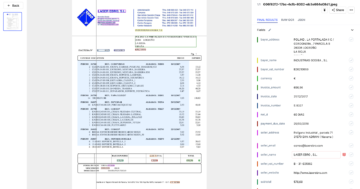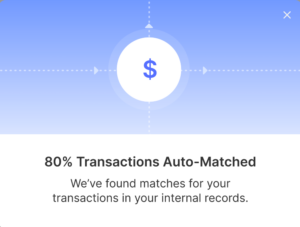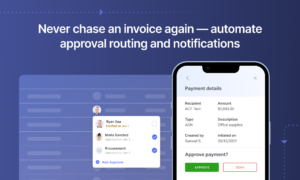Microsoft Power Automate verfügt über eine riesige Vorlagenbibliothek. Wählen wir für dieses Tutorial eine einfache aus, wo Wir speichern unsere Google Mail-Anhänge in unserem Google Drive-Ordner.
Schritt 1: Gehen Sie zum Abschnitt Vorlagen. Wenn Sie nach „Gmail“ suchen, sollten Sie die Vorlage, über die wir sprechen, in der ersten Zeile finden. Wenn nicht, scrollen Sie nach unten, um danach zu suchen.
Schritt 2: Nachdem Sie die Vorlage ausgewählt haben, werden Sie aufgefordert, Ihre Konten zu verknüpfen. Verknüpfen Sie Ihre Konten und wenn zwei grüne Häkchen vor den Konnektoren erscheinen, können Sie auf Flow erstellen klicken.
Schritt 3: Sobald Sie sich auf dem Bildschirm befinden, sehen Sie die Details des Ablaufs auf dem Bildschirm. Wählen Sie Bearbeiten aus, um den Workflow anzuzeigen.
Schritt 4: Wählen Sie die richtigen Variablen aus. Möchten Sie nur E-Mails an Ihren Posteingang oder nur Werbebotschaften berücksichtigen? Sehen Sie sich die Optionen im Dropdown-Menü an.
Schritt 5: Angenommen, Sie möchten jedes Mal eine Benachrichtigung erhalten, wenn dieser Flow stattfindet. Ich fahre fort und füge einen weiteren Schritt hinzu, in dem ich eine E-Mail erhalte, in der steht, dass Ihr Anhang hochgeladen wurde.
Schritt 6: Wählen Sie Gmail und E-Mail senden (V2) aus. Geben Sie die Details ein.
Vergessen Sie für den E-Mail-Text nicht, einen Blick auf den dynamischen Inhalt zu werfen. Sie können die Absender-E-Mail, die E-Mail-Betreffzeile und andere dynamische Inhalte eingeben, um die Benachrichtigungen zu verfolgen.
Schritt 7: Wenn Sie fertig sind, speichern Sie es. Klicken Sie in der oberen Leiste auf Flow Checker, um zu sehen, ob Fehler oder Warnungen vorliegen. Wenn nicht, fahren Sie mit der nächsten Option fort, die Test heißt. Versuchen Sie, eine Test-E-Mail an Ihre in den Schritten angegebene E-Mail-ID zu senden.
Schritt 8: So überprüfen Sie Ihren Flow-Fortschritt – Wählen Sie „Meine Flows“ und dann den Flow, den Sie gerade erstellt haben. Unten sehen Sie eine Registerkarte, die den 28-tägigen Ausführungsverlauf anzeigt. Wenn der Status Erfolgreich anzeigt, funktioniert Ihr Flow ohne Fehler.
Sie können ähnliche Schritte für andere Vorlagen ausführen. Alle Microsoft Flow-Vorlagen verfügen über vordefinierte Schritte, die für eine einfache Verwendung erstellt wurden.
Einer der wichtigsten Anwendungsfälle für Microsoft Power Automate ist die Erstellung automatisierter Geschäftsprozessflüsse. Nun, Geschäftsprozessflüsse können alles sein:
Oder jeder andere Prozess, der in ein Flussdiagramm umgewandelt werden kann.
Geschäftsprozessabläufe werden in Phasen und Schritte unterteilt. Etappen sind die wichtigsten Kontrollpunkte. Unter jeder Stufe können Sie mehrere Schritte ausführen. Sobald alle Schritte abgeschlossen sind, geht der Prozess zur nächsten Stufe über.
Sie können auch bedingte Verzweigungen, Schleifen und Validatoren in Ihrem Flow haben, wodurch sie komplexer zu verwenden sind.
Lassen Sie uns versuchen, die ganze Arbeit zu sehen, die in die Herstellung von a einfließt Geschäftsprozess von Grund auf neu. Nehmen wir etwas Aufregendes auf. Versuchen wir, eine zu erstellen Rechnungsverarbeitung Flow in Power Automate.
Sie möchten start with business process automation nutzen? Überprüfen Sie unsere Nanonetze Intelligente Automatisierungsplattform. Erstellen Sie Workflows, automatisieren Sie Aufgaben und optimieren Sie die Leistung. Starten Sie jetzt Ihre Testversion!
Microsoft Power Automate Tutorial: Wie erstelle ich einen Rechnungsverarbeitungsfluss von Grund auf neu?
Bevor wir überhaupt mit der Arbeit an dem Prozess in Microsoft Power Automate beginnen, werfen wir zunächst einen Blick auf alle Schritte, Datensätze, Tabellen und Konnektoren, die wir benötigen. Wir müssen alles andere einrichten, bevor wir damit beginnen, das Geschäft in PowerApps zum Laufen zu bringen.
Unser Flow wäre also einfach, wir wollen einen Flow erstellen
Wenn wir eine Rechnung in unserem Posteingang erhalten -> Daten aus Rechnung extrahieren -> Informationen in einer Tabelle in Excel speichern
In unserem Fall benötigen wir Folgendes:
- Anschluss: Google Mail, ein Laufwerk, Excel
- KI-Modell: Rechnungsverarbeitungsmodell
- Tische: Ein Excel mit richtigen Kopfzeilen
Beginnen wir also zunächst mit der Erstellung des KI-Modells.
Erstellen eines KI-Modells
Schritt 1: Wählen Sie AI Builder und dann Benutzerdefiniert aus, um Daten aus standardisierten Dokumenten zu extrahieren, und klicken Sie auf Loslegen.
Für diesen Schritt benötigen Sie eine AI Builder-Lizenz
Step2: Sie werden zu einer Liste mit Aktionselementen weitergeleitet. Wählen Sie alle für Sie relevanten Optionen aus. In unserem Fall gehen wir davon aus, dass die Rechnungen ziemlich standardisiert sind, daher wählen wir die erste Option
Schritt 3: Hinzufügen der Variablen
Wählen Sie im nächsten Schritt die Art der Informationen aus, die Sie aus Ihren Rechnungen extrahieren möchten. In diesem Fall ist die Vorplanung der Variablen praktisch.
In unserem Fall möchten wir Felder für Rechnungsnummern, Rechnungsdaten und Gesamtbetrag auswählen. Wir können auch die einseitige Tabelle auswählen, um eine vollständige Tabelle aller in der Rechnung erwähnten Artikel auszuwählen.
Stellen Sie für die einzelne Tabelle sicher, dass Sie die Anzahl der Spalten angeben und sie richtig umbenennen.
Nachdem Sie alle Informationen aufgelistet haben, die Sie extrahieren möchten, wählen Sie Fertig und dann Weiter.
Schritt 4: Sammlungen hinzufügen
Sammlungen sind die Gruppe von Dateien, die das gleiche Format haben. Laden Sie Ihre Rechnungen desselben Lieferanten in verschiedene Sammlungen hoch. Nachdem Sie die Dokumente hochgeladen haben, wählen Sie die Felder und Tabellen aus, um die benötigten Werte widerzuspiegeln.
Öffnen Sie ein beliebiges Dokument, das Sie hochgeladen haben. Wählen Sie Wörter erkennen, um die Felder anzuzeigen, die automatisch erkannt werden. Bewegen Sie die Maus über die Felder, die Sie auswählen möchten. Wählen Sie dann den Wert für jedes Feld aus.
Tipp: Stellen Sie für die Tabelle sicher, dass Sie die Tabelle in Spalten und Registerkarten unterteilen und die Überschrift richtig benennen.
Befolgen Sie die gleichen Schritte für alle hochgeladenen Rechnungen in allen Sammlungen.
Schritt 5: Wenn Sie fertig sind, wählen Sie Modell trainieren. Wählen Sie dann Gehe zu Ihren Modellen. Die Liste sollte Ihr Modell mit dem Namen zeigen, den Sie zu Beginn vergeben haben.
Jetzt ist unser KI-Modell also vollständig. Versuchen wir, einen Ablauf zu erstellen, bei dem wir das KI-Modell verwenden, um Daten aus unserem E-Mail-Anhang zu extrahieren und die Informationen in Excel zu speichern.
Schritt 6: Gehen Sie zu Flows, wählen Sie einen automatisierten Flow erstellen aus. Und wählen Sie den gewünschten Auslöser aus. In diesem Fall wählen wir E-Mail in Google Mail empfangen und dann Erstellen aus.
Schritt 7: Sie sehen einen Flow, bei dem nur der Gmail-Trigger hinzugefügt wird. Wählen Sie die gewünschte Option aus. Ich füge einen Filter hinzu, der E-Mails mit Rechnungen in der Betreffzeile verarbeitet und einen Anhang enthält.
Schritt 8: Fügen Sie den nächsten Schritt zur Verarbeitung der Rechnung mit dem AI-Builder hinzu. Wählen Sie +Neuer Schritt und dann KI-Builder aus. Wählen Sie „Benutzerdefinierte Informationen aus Dokumenten extrahieren“ und wählen Sie Ihr KI-Modell aus der Dropdown-Liste aus. Fügen Sie den Dokumenttyp hinzu und wählen Sie Anhangsinhalt für Formular aus.
Schritt 9: Wählen Sie Neue Aktion und dann Excel aus. Wählen Sie neue Zeile hinzufügen aus, wenn Sie Informationen aus der Rechnung extrahieren und die Daten in eine neue Zeile in Ihrem Excel-Dokument einfügen möchten.
Tipp: Stellen Sie sicher, dass Sie Ihr Excel mit den richtigen Zeilen und Spalten erstellen, bevor Sie diese Aufgabe hier beginnen.
Schritt 10: Geben Sie alle Speicherorte Ihres Excels, der Tabelle und der Spaltendaten aus der Dropdown-Liste ein. Hier weisen Sie die aus der Rechnung extrahierten Daten den richtigen Spalten in Ihrem Excel zu.
Schritt 11: Wenn Sie fertig sind, wählen Sie Speichern und Flow testen aus, indem Sie eine E-Mail mit einer Rechnung an die im Flow erwähnte E-Mail-Adresse senden. Sie können die Aktivität und den Fortschritt des Flows überprüfen, indem Sie „Meine Flows“ oder „Überwachen“ > „Cloud-Flow-Aktivität“ aktivieren.
Um weitere Überprüfungen, Validierungen und Genehmigungen hinzuzufügen, müssen wir weitere Schritte hinzufügen.
Einige verwandte Videos, die Ihnen helfen können, anspruchsvolle Geschäftsprozessabläufe zu erstellen:
Einschränkungen bei der Verwendung von Microsoft Power Automate
Schwierig für Erstbenutzer
Microsoft Power Automate ist einfach zu verwenden für 2-Schritt-Verbindungen wie die Verbindung von Youtube und Twitter, E-Mail- und Team-Chats usw. Aber der Prozess wird zunehmend schwieriger, wenn Sie den Geschäftsprozessfluss ausprobieren. Der gesamte Prozess ist auf mehreren Plattformen angelegt und erfordert möglicherweise Kenntnisse wie WDL oder das Erstellen von JSON-Dateien, was für einen Nicht-Programmierer etwas verwirrend ist.
Benötigen Sie Office 365, um es zu verwenden
Wenn Ihre Organisation Microsoft Office 365 verwendet, großartig, haben Sie die meisten Tools für den Anfang. Wenn Sie jedoch keine haben, müssen Sie entweder eine kaufen, um Microsoft PowerApps verwenden zu können du brauchst eine lizenz.
Benötigen Sie Administratorzugriff für Geschäftsprozessflüsse
Wenn Sie einen Geschäftsprozessfluss erstellen, arbeiten Sie mit Dataverse (früher bekannt als Common Dataverse), für das Administratorrechte erforderlich sind. Ohne Administratorzugriff können Sie nicht alle Funktionen von Geschäftsprozessflüssen nutzen.
Keine eigenständige Anwendung
Microsoft Power Automate ist keine eigenständige Anwendung. Es ist über Microsoft Power Apps verfügbar.
Sicherheitsfragen
Die automatisierten Workflows können von Angreifern verwendet werden, um Unternehmensdaten herunterzuladen, Passwörter zu extrahieren oder schädliche Anwendungen an Ihre Kunden zu senden. In einem Augenblick, Microsoft angekündigt dass sie Angreifer gefunden haben, die über 200 Tage lang Daten von MNC-Organisationen heruntergeladen haben. Microsoft Power Automate fließt, um Sicherheitsgateways zu umgehen, was es jeder dritten Person, die Zugriff auf eine einzelne Unternehmens-E-Mail hat, ermöglicht, Zugriff auf die gesamten Unternehmensdaten zu erhalten.
Es ist schwierig, den Zugriff auf Power Automate zu kontrollieren
Wenn Ihr Unternehmen allen Mitarbeitern eine Office 365-Lizenz zur Verfügung stellt und mehrere Personen die Möglichkeit haben, Workflows zu erstellen, wird es schwierig, die Lizenzbeschränkungen in Schach zu halten.
Die Datensicherung bleibt 30 Tage lang bestehen
Ihre Workflow-Daten bleiben nur 30 Tage im System. Dies wird schwierig, wenn Sie Workflows zum Verwalten von Überwachungsprotokollen und für Compliance-bezogene Aktivitäten verwenden.
Unterstützt nur sequenzielle Workflows
Alle Workflows, die Sie in Microsoft Power Automate erstellen, müssen sequentiell sein und einem Schritt nach dem anderen folgen. Das Hinzufügen von Schleifen ist schwierig und erfordert oft intensive Arbeit.
Einschränkungen bei Arbeitsabläufen
Sie können nur 250 Aktionen pro Workflow verwenden (etwa 90 für Benutzer der kostenlosen Testversion). Das Limit kann schnell erschöpft sein, wenn Sie Schleifen verwenden, um die Bedingungen immer wieder zu überprüfen.
Nicht intuitive Navigation für einfache Aufgaben
Microsoft Power Automate kann in bestimmten Szenarien nicht intuitiv sein. Zum Beispiel,
- Verbindungen werden über die Option unter Daten hinzugefügt und nicht über die Option Connector im Navigationsmenü.
- Es gibt keine Speicheroption. Es gibt eine Option zum Speichern unter, speichert jedoch eine Kopie Ihres vorhandenen Workflows.
- Fehlermeldungen sind häufig und der Fehler wird nicht von einer angemessenen Erklärung der Fehlerursache begleitet. Wenn Sie speichern, ohne die Fehler zu beheben, verlieren Sie den gesamten Vorgang.
- Power Automate-Workflows können ohne Warnung ausgeführt werden, und es gibt keine Option, dies zu stoppen.
Das OCR-Tool ist nicht fortgeschritten
Die OCR-Tools für die Datenextraktion unter dem AI Builder sind nicht so fortschrittlich wie andere auf dem Markt erhältliche Tools. [Quelle]
Schulungsmaterial und Kundensupport sind nicht auf dem neuesten Stand
Das Schulungsmaterial ist verallgemeinert, was es einem neuen Zeitbenutzer erschwert, sich zurechtzufinden. Die von der Microsoft Power Automate-Plattform angebotenen Kurse sind ebenfalls grundlegend. Die von Content-Experten auf Youtube und anderen Kanälen erstellten Inhalte sind besser als Dokumentationen. Der Kundensupport verweist auf die generischen Artikel, ohne auf das Kernproblem einzugehen. [Quelle]
Die Ausgabe von einem Flow an den zweiten Flow kann nicht gesendet werden
Sie können keinen zweiten Flow hinzufügen, um nach Ihrem ersten Flow fortzufahren. Wenn Sie also Ihrem primären Flow zusätzliche Schritte hinzufügen möchten, müssen Sie einen neuen Workflow von Grund auf neu erstellen.
Arbeiten Sie ohne Einschränkungen mit Nanonets. Extrahieren Sie Daten mit fortschrittlicher OCR-Software und automatisieren Sie Prozesse mit fortschrittlichen Workflows. Starten Sie noch heute mit Nanonets.
Nanonetze für die Automatisierung von Geschäftsprozessabläufen
Nanonets ist eine No-Code-Automatisierungsplattform, die Unternehmen hilft, manuelle Aufgaben mit intelligenten Workflows ohne das IT-Team zu automatisieren. Nanonets bietet seinen Benutzern eine intuitive Benutzeroberfläche, Drag-and-Drop-Module und umfassenden Kundensupport, um die Automatisierung von Geschäftsprozessabläufen zum Kinderspiel zu machen. Darüber hinaus können Sie Nanonets in 1 Tag ohne externe Hilfe einrichten!
Nanonets ist eine sichere Plattform mit DSGVO- und SOC2-Zertifizierung. Mit rollenbasierten Zugriffsoptionen können Sie steuern, wer Workflows erstellen und Zugriff auf die Unternehmensdaten erhalten kann.
Hier sind einige Funktionen, die Nanonets zur perfekten Wahl für die Automatisierung von Geschäftsprozessen machen:
- Moderner visueller UI-Editor mit Drag-and-Drop-Elementen zum Erstellen von Workflows Ihrer Wahl
- Erweiterte OCR-API, die Daten mit einer Genauigkeit von >95 % extrahiert.
- Integration mit über 5000 Anwendungen über API und Zapier.
- Streng kein Code Umgebung – Es ist nicht erforderlich, einen einzigen Code zu schreiben, um Geschäftsprozesse zu automatisieren
- Verfügbar in Cloud- und On-Premise-Hosting-Optionen für Ihre Anforderungen.
- Pflegen Sie Datenprotokolle für jede auf der Plattform durchgeführte Aktion und seien Sie jederzeit für Audits bereit.
- Liefern Sie automatische Updates an relevante Stakeholder direkt in deren Posteingang
- Rollenbasierte Zugriffskontrolle, um den Plattformzugriff einzuschränken und die Sicherheit zu verbessern
- Keine versteckten Kosten
- Online-Chat-Support rund um die Uhr und persönliche Kundenmanager
- Wählen Sie aus vorgefertigten Vorlagen oder erstellen Sie Ihre eigenen in <15 Minuten
Nanonetze ist auf Capterra und G4.9 mit 2 bewertet. Mehr als 1000 globale Unternehmen nutzen Nanonets, um manuelle Dokumentenprozesse zu automatisieren. Nanonets können branchenübergreifend wie Finanzen, Logistik, Bankwesen, BPO zur Automatisierung von Prozessen wie z
- Kunden-Onboarding
- KYC-Prozesse
- Abbrechnungsverbindlichkeiten
- Dokumentenüberprüfung
- Datenextraktion
- Datenverbesserung
- Zulassungen
- Ausgabenverwaltung
- Zahlungsautomatisierung
- Dokumentenverwaltung
- Digitalisierung von Dokumenten
Und mehr.
Wenn Sie mit Rechnungen und Quittungen arbeiten oder sich Gedanken über die Identitätsprüfung machen, sehen Sie sich Nanonets an Online-OCR or PDF-Textextraktor um Text aus PDF-Dokumenten zu extrahieren kostenlos registrieren. Klicken Sie unten, um mehr darüber zu erfahren Unternehmensautomatisierungslösung von Nanonets.
Rechnungsautomatisierung auf Nanonets vs. Power Automate
Wir haben bereits die Schritte zur Automatisierung der Rechnungsverarbeitung in Power Automate im oben erwähnten Tutorial gesehen. Mal sehen, wie man es auf Nanonets macht.
Tutorial: Automatisierte Rechnungsverarbeitung auf Nanonets
Schritt 1: Melden Sie sich in Ihrem Konto an
Melden Sie sich bei Ihrem Nanonets-Konto an. Sie sehen einen Bildschirm ähnlich dem in der Abbildung unten.
Konzentrieren Sie sich auf den unteren Teil des Bildschirms, auf dem steht, wählen Sie, um loszulegen. Auswählen „Rechnungen“ Vorgefertigter Extraktor vom Bildschirm.
Schritt 2: Fügen Sie die Rechnungen dem vortrainierten Rechnungsmodell hinzu
Nachdem Sie die Rechnungen und das vorgefertigte Extraktormodell ausgewählt haben, sehen Sie einen Bildschirm wie den in der Abbildung unten gezeigten. Im nächsten Schritt müssen Sie Ihre Rechnungen hochladen.
Wähle aus +Schaltfläche Dateien hochladen um Ihre Rechnungen zu importieren. Mit Nanonets können Sie Ihre Rechnungen von E-Mail, DropBox, Google Drive, Ihrem Gerät oder über Zapier hochladen oder Ihre eigene API-Integration erstellen, ohne einen einzigen Code schreiben zu müssen. Wählen Sie die Datenquelle Ihrer Wahl und laden Sie Rechnungen hoch.
Nachdem Sie Ihre Rechnungen ausgewählt und Hochladen ausgewählt haben, warten Sie ein oder zwei Minuten, während die Dateien hochgeladen werden. Nach dem Hochladen sehen Sie alle Ihre Dateien in der App wie folgt:
Wenn Sie weitere Dateien hochladen möchten, wählen Sie die aus +Dateien hochladen Knopf am unteren Rand.
Schritt 3: Überprüfen Sie alle Etiketten
Das Rechnungsmodell extrahiert alle notwendigen Informationen aus Ihren Rechnungen. Sie können alle Daten und ihre Beschriftungen überprüfen, wenn Sie auf eine beliebige Datei klicken.
Sobald Sie die Datei öffnen, können Sie alle extrahierten Daten, ihre Beschriftungen und ihre Position im Dokument auf dem Bildschirm auf der linken Seite sehen.
Schritt 4: Genehmigen Sie die Dateien
Wenn Sie mit allen Änderungen fertig sind, genehmigen Sie die Datei, um alle Ihre Änderungen zu speichern. Sobald Sie das getan haben, werden Sie sehen, dass die jeweilige Datei verifiziert ist. Vor dem Dokument befindet sich unter der Spalte „Manuelle Überprüfung“ ein Häkchen.
Sie können alle Rechnungen manuell überprüfen oder die Daten aus den Dateien extrahieren.
Um Daten zu extrahieren, wählen Sie die Schaltfläche „Extrahierte Daten herunterladen“. am unteren Rand des Bildschirms. Sie sehen einen Bildschirm wie diesen. Wählen Sie die Felder aus, die Sie in Ihrer extrahierten Datei haben möchten, oder wählen Sie Alle Felder exportieren aus, um alle extrahierten Daten zu extrahieren.
Nachdem Sie die zu exportierenden Felder ausgewählt haben, scrollen Sie nach unten, um den Dateityp auszuwählen.
Alternativ können Sie auch Auto-Export-Workflows verwenden, die extrahierte Daten automatisch an die ausgewählten Datenquellen senden.
Über die Workflow-Option auf der linken Seite können Sie zusätzliche Prüfungen für Ihr Rechnungsverarbeitungsmodell hinzufügen.
Verbesserung der Datenqualität
Sie können die extrahierten Daten mit verfügbaren Optionen erweitern.
Genehmigung automatisieren
Fügen Sie Schritte hinzu, um Genehmigungsakteure und die Abgleichsbedingungen für Rechnungen aus Ihrer Datenbank hinzuzufügen, Lieferanten zu validieren und fehlerhafte Rechnungen basierend auf den Regeln zu kennzeichnen.
Exportoptionen
Sie können Ihre Daten in verschiedenen Formaten exportieren und Nanonets mit der Software Ihrer Wahl mit API-Integrationen verbinden.
Nanonetze vs. Power Automate
Wir haben gesehen, wie eine ähnliche Aufgabe bei Nanonets und Power Automate ausgeführt wird. Durch die Schritte haben wir einige Unterschiede in der Funktionsweise der Plattformen gesehen. Hier, in der folgenden Tabelle, werden wir die Vergleichsplattformen Microsoft Power Automate und Nanonets diskutieren.
|
Nanonetze |
Power Automate |
|
|
Benutzerfreundlich |
Sehr einfach zu bedienen mit einem visuellen Editor und einer intuitiven Benutzeroberfläche. |
Kann für Erstbenutzer verwirrend sein, da mehrere Schritte auf verschiedenen Plattformen durchgeführt werden, z. Power Automate, Power Apps, Dataverse |
|
Codierungskompetenz |
No-Code-Plattform. Es muss keine einzige Codezeile geschrieben werden. |
Drag & Drop, aber über mehrere Apps hinweg, kann verwirrend werden |
|
Demo Version |
Ja. Ein für immer kostenloses Modell ist ebenfalls vorhanden. |
Kostenloses Modell, aber Sie müssen mit einer Microsoft-Umgebung und eingeschränkten Apps arbeiten. |
|
Sicherheit |
Sichere Plattform mit SOC2- und DSGVO-Zertifizierung, rollenbasiertem Zugriff und einer kontrollierten Datenumgebung. |
Sichere Plattform, kann aber von Angreifern verwendet werden, um Unternehmensinformationen zu extrahieren, da Flows Sicherheitsanforderungen umgehen. |
|
Zugänglichkeit |
Cloud-Daten sind für die Benutzer unterwegs leicht zugänglich. |
Die in der Cloud gespeicherten Daten können von den Benutzern per Anwendung abgerufen werden. |
|
Komplexität |
Mit Drag-and-Drop-Optionen ist es eine einfach zu bedienende Software. Selbst alle komplexen Workflows können ohne Code erstellt werden. |
Schwierig, komplexe Prozesse zu automatisieren. Würde einen Entwickler erfordern, um komplexe Prozesse einzurichten. |
|
Integration |
Kann über Zapier in über 5000 Apps integriert werden. |
Kann bis jetzt mit über 500 Konnektoren integriert werden. |
|
OCR-Fähigkeiten |
Eine hochwertige OCR-API mit einer Genauigkeit von über 95 % |
Hervorragende OCR-Funktionen |
|
Geschäftsprozess-Workflows |
Kann verwendet werden, um manuelle Teile von Geschäftsprozessen wie Dokumente, Genehmigungen, Vorfallmanagement usw. zu automatisieren. |
Kann verwendet werden, um Datenerfassungsprozesse mit Front-End-Apps zu automatisieren und Dokumentenprozesse und Genehmigungen zu automatisieren. |
|
AnzeigenPreise |
Transparente und einfache Preispläne. Die Pläne beginnen bei 499 USD pro Monat mit über 0.1 USD für die Verarbeitung jedes zusätzlichen Dokuments. Benutzerdefinierte Optionen sind verfügbar. |
Vier Möglichkeiten, um Zugriff auf Microsoft Power Automate zu erhalten. Es gibt mehrere Lizenzierungsoptionen. Pay-per-Flow beginnt bei 500 $ pro Monat mit zusätzlichen Add-ons für OCR-Funktionen (500 $ pro Monat) und RPA-Funktionen (100 $ pro Flow pro Monat), die den Preis erhöhen. |
|
Unterstützung |
Chat-Support rund um die Uhr, E-Mail-Support und ein separater Kundenmanager zur Lösung aller Fragen. |
Keine Live-Chat-Unterstützung. Direkte Support-Optionen beginnen bei 180 $/Monat. |
Möchten Sie sich wiederholende manuelle Aufgaben automatisieren? Sparen Sie Zeit, Mühe und Geld und steigern Sie gleichzeitig die Effizienz!
Ist Power Automate die richtige Wahl für Sie und Ihr Unternehmen?
Ob Microsoft Power Automate eine gute Wahl für Ihr Unternehmen ist, hängt von mehreren unten aufgeführten Faktoren ab:
Verfügbarkeit von Entwicklern in Ihrem Team
Ein Nicht-Programmierer ist möglicherweise nicht in der Lage, Microsoft Power Automate in vollem Umfang zu nutzen. Sie müssen einige Entwicklerressourcen zuweisen, um komplexe Vorgänge auszuführen, Fehler zu beheben, Tools zu integrieren und Variablen nach Bedarf zu verwalten.
Preis
Microsoft Power Automate-Pläne in den Kategorien pro Benutzer und pro Flow. Pläne pro Benutzer haben eine geringe Leistung. Per-Flow-Pläne haben die höchste Leistung, aber der Plan kostet etwa 100 $/Flow/Monat. Dieser Preis wird mit Add-Ons wie AI Builder und zusätzlichen RPA-Funktionen steigen. Wenn wir 10 Flows mit AI Builder betrachten, erreicht der Preis 1500 $/Monat. Und es nimmt weiter zu, da Sie nicht kontrollieren können, wer einen neuen Workflow erstellt.
Im Gegensatz dazu kosten Tools wie Nanonets 499 $/Monat. Schauen Sie sich die Preispläne von Nanonet an.
Voraussetzungen:
Müssen Sie einfache Werkzeuge anbinden oder wollen Sie komplexe Aufgaben erledigen? Benötigen Sie es, um Prozesse für Papierdokumente zu automatisieren, Front-End-Apps für Mitarbeiter zu erstellen, Unternehmenssoftware zu verbinden usw.? Basierend auf Ihren Anforderungen müssen Sie andere Tools zusammen mit Microsoft Power Automate bewerten, Ihre Erfahrung bewerten und die Alternative auswählen.
Sie können einfach zu bedienende Automatisierungssoftware wie Nanonets in Betracht ziehen. Starten Sie Ihre kostenlose Testversion or Fordern Sie eine kostenlose Produkttour an.
Microsoft-Umgebung
Wenn Sie bereits die Microsoft-Umgebung verwenden, kann der Wechsel zu Power Automate eine einfache Wahl sein, da sich Microsoft Power Automate problemlos in vorhandene Microsoft-Produkte integrieren lässt. Es kann etwas schwieriger sein, andere Apps zu verbinden, und manchmal funktionieren die Anschlüsse nicht gut und Sie verlieren möglicherweise Daten.
Betreuung des IT-Teams
Um überhöhte Lizenzgebühren zu vermeiden, müssen IT-Teams die Kontoaktivitäten überwachen, wachsam bleiben, wer Workflows erstellt, und versuchen, ständig nach schädlichen Workflows zu suchen. Das IT-Team muss diese Aufgaben aktiv ausführen, um Phishing-Aktivitäten zu verhindern.
Starke Sicherheit
Wie wir oben besprochen haben, weist Microsoft Power Automate einige Sicherheitslücken auf. Um dies zu verhindern, benötigen Sie eine sehr strenge Sicherheitsüberprüfung, ein aktives Team, das nach Anomalien Ausschau hält, und eine regelmäßige Überwachung der Kontonutzung.
Wenn Sie über dedizierte Ressourcen verfügen, ist Microsoft Power Automate möglicherweise eine gute Wahl für Sie.
Voraussetzung für OCR-Fähigkeiten
Microsoft Power Automate verfügt über eine OCR-API unter AI Builder. Das OCR-Modell ist nicht mit anderen Anbietern auf dem Markt wie Nanonets vergleichbar. Wenn Sie zur Automatisierung Ihrer manuellen Prozesse stark auf die OCR-Funktionen angewiesen sind, können Sie sich für Optionen wie Nanonets entscheiden.
Verwenden Sie OCR-Software, um Daten mit einer Genauigkeit von >95 % zu extrahieren. Starten Sie Ihre kostenlose Testversion or Fordern Sie eine kostenlose Produkttour an.
Zeit zum Implementieren
Aufgrund von Administratoranforderungen kann sich die Implementierung von Microsoft Power Automate verzögern. Wenn Sie sofort und ohne Verzögerungen loslegen möchten, ist dies möglicherweise nicht die richtige Wahl für Ihr Unternehmen.
Auch bei den oben genannten Hinweisen muss Ihr Team Microsoft Power Automate anhand all Ihrer Anforderungen evaluieren und dann zu einer Lösung kommen. Den Hinweisen zufolge könnte Microsoft Power Automate eine gute Wahl für Unternehmen sein, die eine Microsoft-Umgebung verwenden und viele IT-Mitarbeiter haben, die die Implementierung übersehen müssen, weniger Flows und hohe Budgets.
Zusammenfassung
Die Automatisierung von Geschäftsprozessen wird aufgrund der verbesserten Effizienz, Produktivität und Sicherheit in Zukunft zu einer Notwendigkeit für Unternehmen. Der Markt befindet sich noch im Anfangsstadium und wird sich im Laufe der Zeit mit besseren Funktionen und Verbesserungen verbessern. Unternehmen müssen jetzt mit der Einführung der Technologie beginnen, um in Zukunft von den Vorteilen zu profitieren.
In diesem Blog haben wir zwei Software, Microsoft Power Automate und Nanonets, für die Automatisierung von Geschäftsprozessen bewertet. Wir haben Tutorials zur Rechnungsautomatisierung auf beiden Plattformen gesehen.
Microsoft Power Automate hat Unternehmen viel zu bieten, von leistungsstarken Integrationen bis hin zu erweiterten Konnektivitätsoptionen (eher wie Zapier!). Während sich die Software weiterentwickelt, wird es interessant sein zu sehen, was die neuen Ergänzungen der Plattform sein werden.
Häufig gestellte Fragen
Ist Microsoft Power Automate kostenlos?
Microsoft Power ist nicht für alle Benutzer kostenlos. Sie können die kostenlose Version verwenden, um mit eingeschränkten Funktionen auf die Microsoft Power Automate-Plattform zuzugreifen. Die Plattform ist kostenlos, wenn Ihre Organisation über ein Microsoft Office 365-Abonnement Zugriff hat.
Was ist Power Automate im Vergleich zu Microsoft Flow?
Microsoft Flow ist die ältere Version von Microsoft Power Automate. Auf der Branding-Seite gibt es keinen Unterschied zwischen Microsft Flow und Microsoft Power Automate, aber es gibt einige Unterschiede zwischen den beiden Plattformen, wenn wir uns einige Funktionen ansehen.
Microsoft Power Automate verfügt über eine Cloud-Bereitstellung und überlastet Ihre Systeme nicht wie Microsoft Flow. Microsoft Power Automate ist im Vergleich zu seinem früheren Gegenstück Microsoft Flow eine Low-Code-Umgebung. Microsoft Flow war mehr darauf ausgerichtet, regelbasierte Workflows zu erstellen, während Microsoft Power Automate auf eine verbesserte unbeaufsichtigte Roboterprozessautomatisierung in Organisationen ausgerichtet ist.
Was kann Microsoft Power Automate automatisieren?
Microsoft Power Automate kann jede Datensynchronisierung zwischen über 500 verschiedenen Datenquellen automatisieren, Front-End-Apps für eine effiziente Datenerfassung erstellen, manuelle Prozesse automatisieren und Echtzeitbenachrichtigungen an die erforderlichen Beteiligten senden. Microsoft Power Automate kann jeden Prozess nach Bedarf automatisieren.
Ja, Power Automate ist ein Tool zur robotergesteuerten Prozessautomatisierung. Es kann verwendet werden, um alles zu automatisieren, von einer Datensynchronisierung bis hin zu komplexen mehrstufigen Prozessen wie Rechnungsmanagement, Genehmigungen und mehr.
Was ist der Unterschied zwischen Power Apps und Power Automate?
Microsoft Power Apps ist darauf ausgerichtet, eine Front-End-Benutzeroberfläche für eine effiziente Datenerfassung mithilfe von Konnektoren zu erstellen. Microsoft Power Automate gibt Benutzern die Möglichkeit, die Daten aus der Schnittstelle zu verwenden, um weitere Aktivitäten wie Speichern, Analysieren oder Verbessern durchzuführen.
Ist Power Automate die richtige Wahl für kleine Unternehmen?
Microsoft Power Automate erfordert viele Ressourcen, um automatisierte Prozesse perfekt auszuführen. Angesichts der hohen Budgets, Entwickleranforderungen und erweiterten Sicherheitsanforderungen ist es möglicherweise nicht die beste Wahl für kleine Unternehmen.
Nanonetze Online-OCR & OCR-API habe viele interessante Anwendungsfälle tDies könnte Ihre Geschäftsleistung optimieren, Kosten sparen und das Wachstum fördern. Finden Sie heraus Wie können die Anwendungsfälle von Nanonets auf Ihr Produkt angewendet werden?
- AI
- KI & Maschinelles Lernen
- Kunst
- KI-Kunstgenerator
- KI-Roboter
- künstliche Intelligenz
- Zertifizierung für künstliche Intelligenz
- Künstliche Intelligenz im Bankwesen
- Roboter mit künstlicher Intelligenz
- Roboter mit künstlicher Intelligenz
- Software für künstliche Intelligenz
- Blockchain
- Blockchain-Konferenz ai
- Einfallsreichtum
- dialogorientierte künstliche Intelligenz
- Krypto-Konferenz ai
- Dalls
- tiefe Lernen
- Google Ai
- Maschinelles Lernen
- Plato
- platon ai
- Datenintelligenz von Plato
- Plato-Spiel
- PlatoData
- Platogaming
- Skala ai
- Syntax
- Zephyrnet